Переход к цифровому миру - это факт. Мы все чаще используем файлы в облаке. Несомненно, этот новый способ хранения файлов меняет наши обычаи и методы работы. Одно из основных мест, где мы обычно храним наши папки и файлы, обычно Google Drive. Сегодня, чтобы отличать профессиональную жизнь от работы, у нас обычно есть два аккаунта Google или даже больше. Возможно, в какой-то момент вы задавались вопросом, можно ли перемещать файлы между двумя учетными записями Google. Здесь мы собираемся определить, можем ли мы передавать файлы из одной учетной записи в другую на Google Диске.
Первое, что мы собираемся сделать, это увидеть причины, по которым мы могли бы захотеть выполнить эту задачу. Затем мы посмотрим, можно ли передать наши файлы, и если это можно сделать, мы объясним способ.
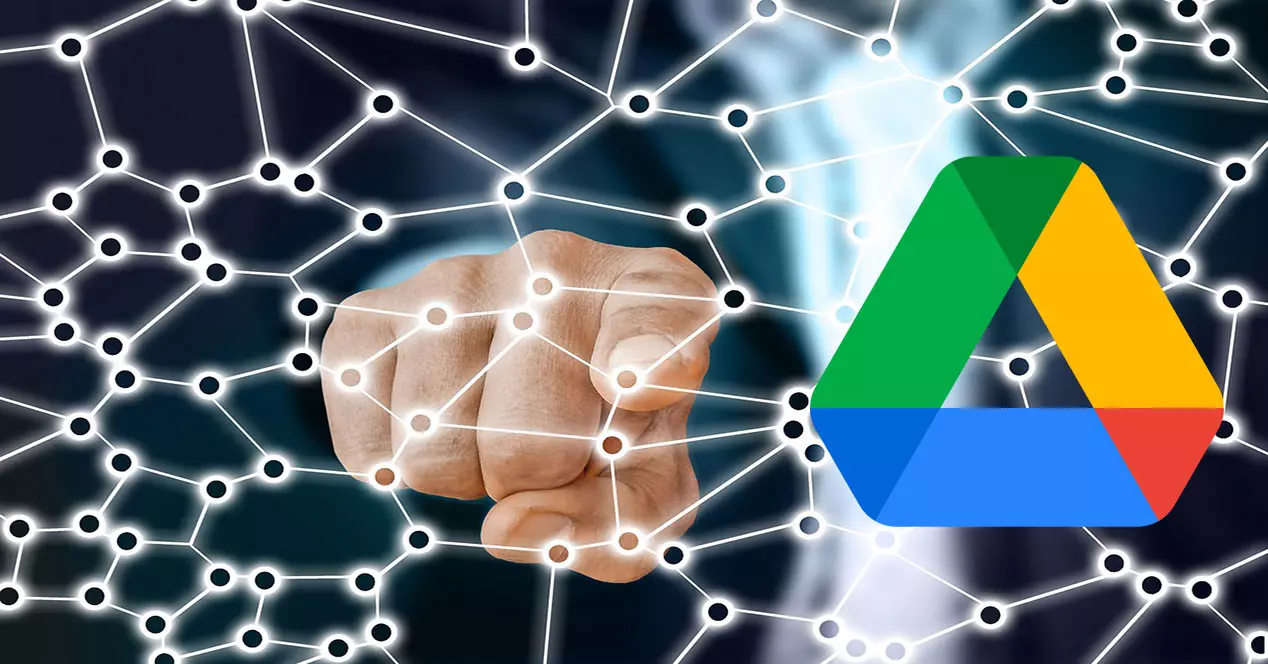
Причины переноса данных между аккаунтами Диска
Если вы не знаете, у Google Диска ограниченное хранилище. В настоящее время мы можем хранить контент размером до 15 ГБ. Если учесть, что мы храним все больше и больше вещей, у нас могут возникнуть проблемы. Одно из основных применений, для которых он часто используется, - это сохранение наших личных файлов и видео. Обратной стороной является то, что у них все больше и больше разрешение и качество, поэтому они занимают больше места. Помимо этого, каждый раз, когда мы работаем, мы обрабатываем больше документации, и у нас есть множество файлов, которыми мы делимся с коллегами или другими профессионалами.

В какой-то момент, чтобы не исчерпать пространство, у нас возникла идея переместить файлы из одной учетной записи в другую на Диске. Другой альтернативой было бы расширение хранилища нашей учетной записи Google, но это уже влечет за собой необходимость оплаты. По этой причине мы попытаемся исправить это без каких-либо экономических затрат, но мы также должны признать, что если у вас есть все в одной учетной записи, все будет более комфортно. Возможно, однажды вы также захотите проверить, как сканировать файл Google Диска на вирусы.
Что касается того, можем ли мы сделать это напрямую, как в случае с Windows файловый проводник, ответ - нет. Однако, как мы увидим ниже, выполнив ряд шагов, мы могли бы перемещать файлы из одной учетной записи в другую на Google Диске.
Шаги в исходной учетной записи Google Диска
Как мы уже отмечали ранее, это делается не так просто, как в проводнике Windows. Однако это не значит, что это сложно. На самом деле, выполнить несколько шагов по порядку довольно легко. Первое, что нам нужно сделать, это получить доступ к нашей учетной записи Google. Затем мы переходим в раздел Google Drive и думаем, какие файлы мы хотим перенести в другую учетную запись. Хорошей стратегией может быть размещение всех этих файлов в одной папке, чтобы делать все сразу.
Итак, в той папке, которую мы хотим переместить из одной учетной записи в другую на Диске, мы щелкаем правой кнопкой мыши. Из представленных нам вариантов мы выберем Поделиться и тогда мы увидим такой экран:
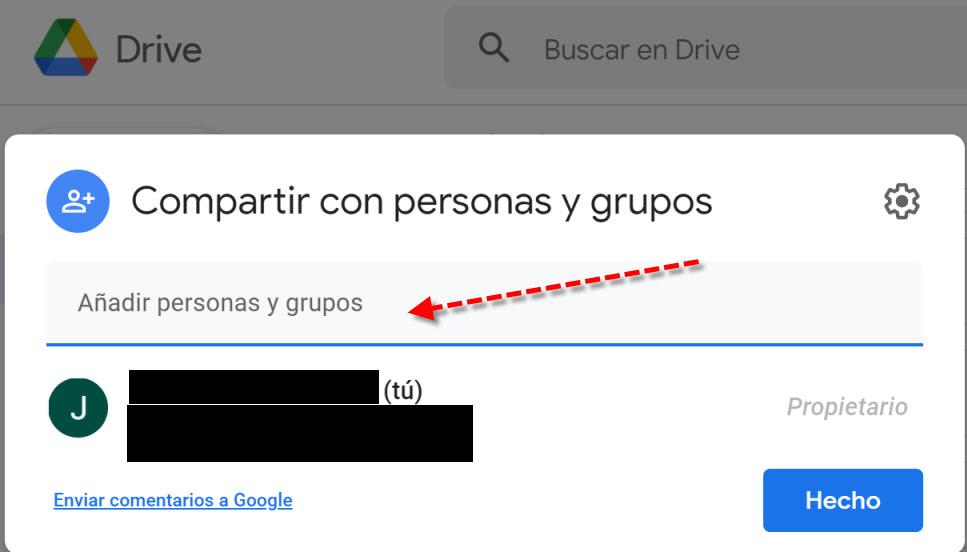
Здесь все, что нам нужно сделать, это поставить e-mail адрес нашей второй учетной записи Google в том месте, где появляется красная стрелка. Мы увидим следующее:
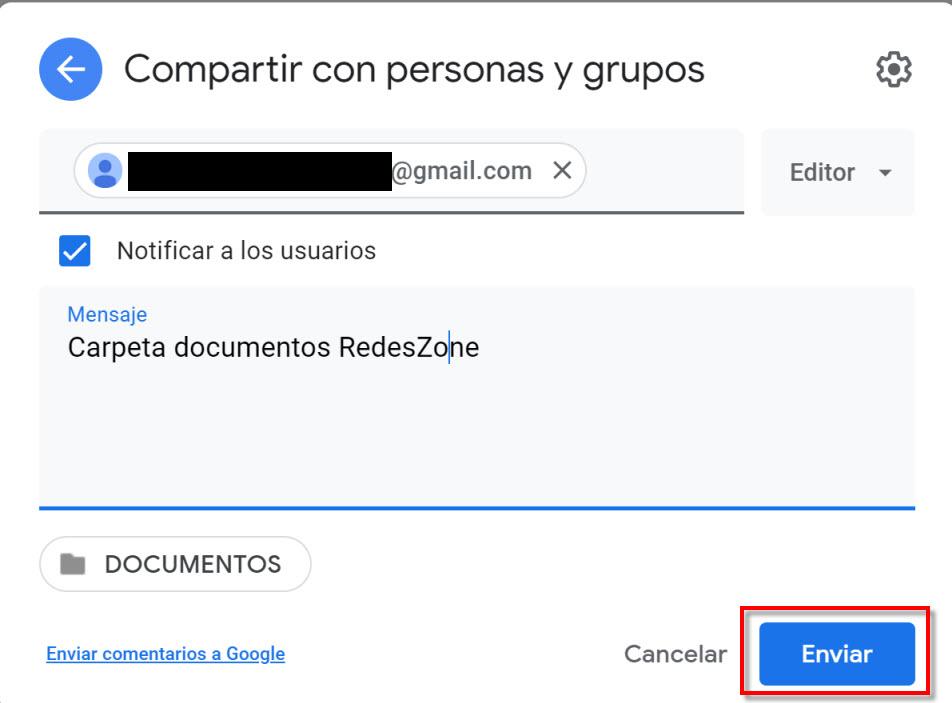
Справа от вашей второй учетной записи у нас есть вторая кнопка с надписью редактор . Это нормально, но у нас были бы другие варианты, такие как: читатель, комментатор или редактор. Вариант чтения может подойти, если вы не хотите, чтобы исходные файлы изменялись ни при каких обстоятельствах. В любом случае, поскольку файлы наши, и мы собираемся их переместить, так как он идет по умолчанию, он также действителен.
Затем чуть ниже мы можем заполнить сообщение, которое приходит нам по электронной почте, вместе со способом доступа к этим файлам. Затем мы просто нажимаем на Отправить и с этим мы закончили. Вам также может быть интересно, как разместить свой сайт бесплатно с помощью Google Диска.
Как переместить файлы из одной учетной записи в другую на Диске
Что касается первоначального способа доступа к тем файлам, которыми мы поделились, мы можем сделать это двумя разными способами. Один из Gmail, если мы зайдем в наш почтовый ящик, мы найдем такое сообщение:
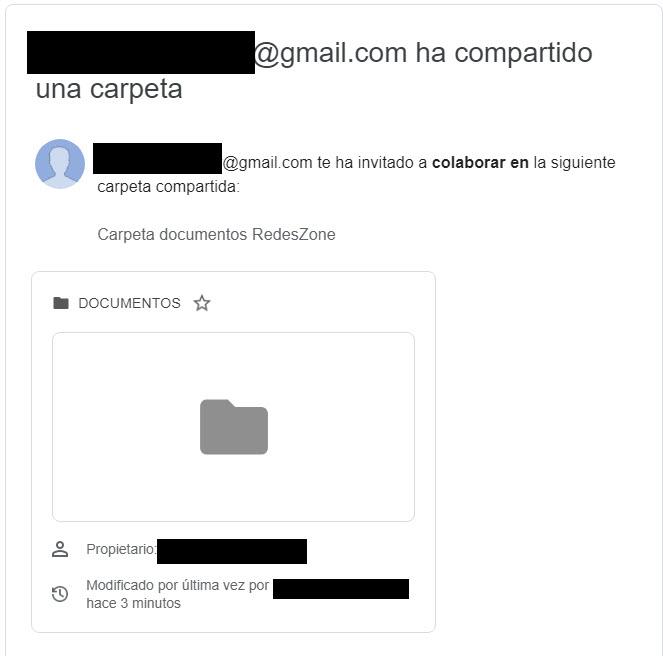
Если вы присмотритесь, вы увидите, что тело сообщения идентично тому, которое вы установили в предыдущем разделе, когда мы делимся файлами. То, что я хотел перенести из одной учетной записи в другую на Диске, - это папка «Документы». Здесь, если я нажму на значок папки, я введу ее в свой раздел Google Диска этой второй учетной записи.
Как мы обсуждали ранее, у нас есть второй вариант, доступ к которому мы можем получить с Google Диска. Мы должны пойти в Поделился со мной раздел и войдите в Документы папку, чтобы увидеть файлы, которые она содержит.
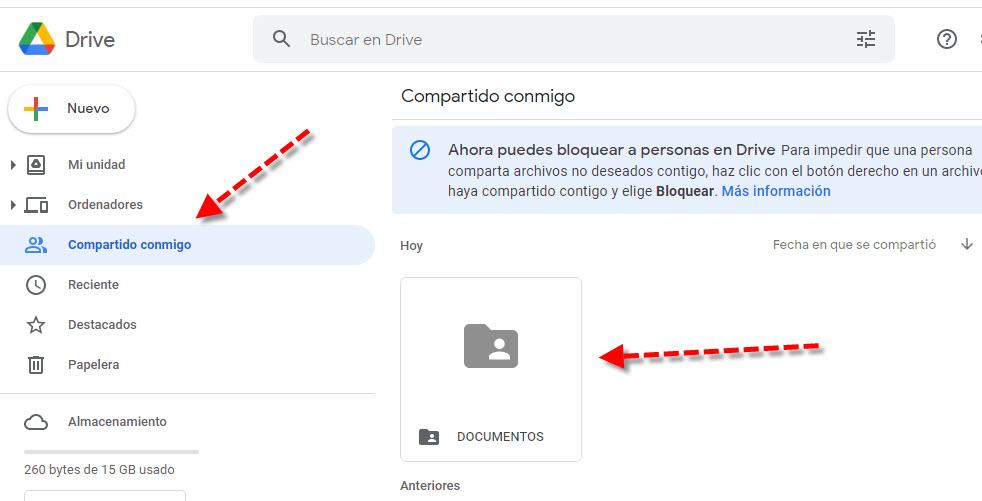
Затем нам нужно выбрать этот файл, щелкнуть правой кнопкой мыши и выбрать Сделать копию вариант. При этом у нас уже будет этот файл во второй учетной записи Google Диска.
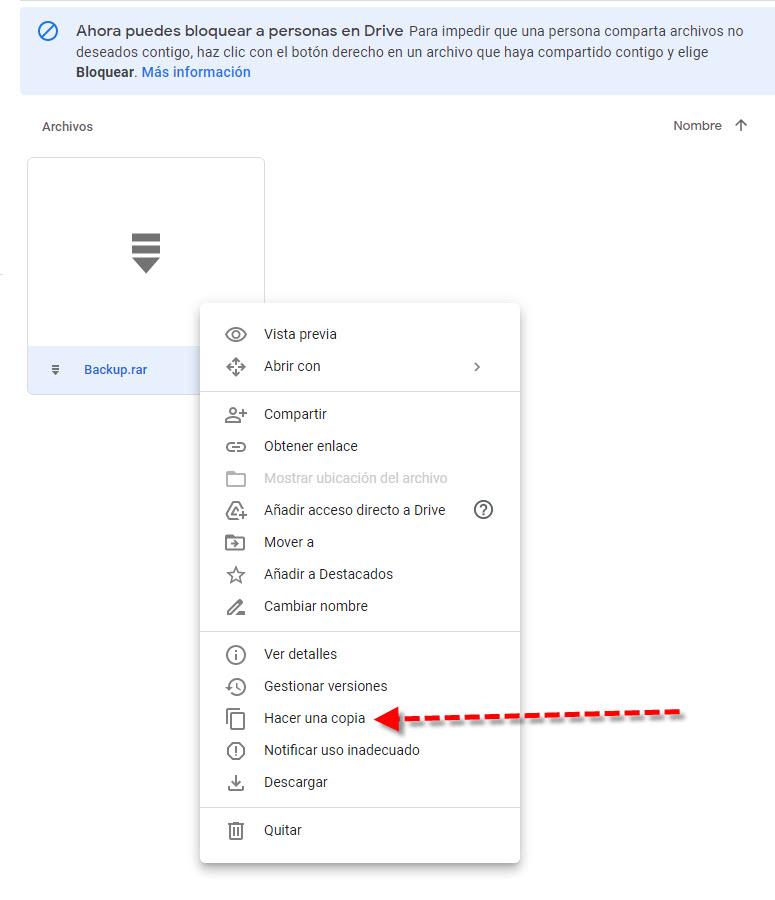
Как вы видели, выполнить эту задачу действительно очень просто и быстро, однако в настоящее время версия хранилища Google объемом 100 ГБ очень дешевая, поэтому вы можете быть заинтересованы в найме этого плана оплаты Google One.